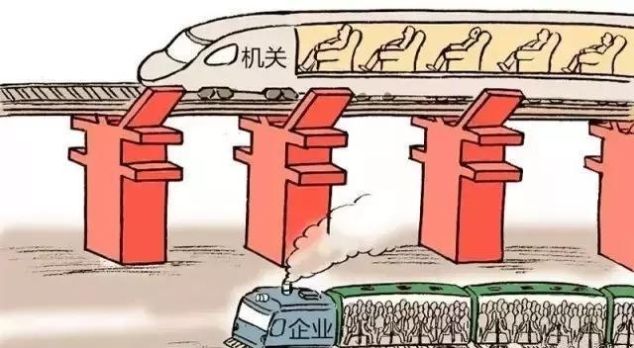cdrеә”иҜҘе’ӢжүҚеҸҜд»ҘеҸ–ж¶ҲйҳҙеҪұ
жң¬ж–Үз« жј”зӨәжңәеһӢпјҡжҲҙе°”-жҲҗе°ұ5890пјҢйҖӮз”Ёзі»з»ҹпјҡwindows10家еәӯзүҲпјҢиҪҜ件зүҲжң¬пјҡCorelDRAW 2021пјӣ
жү“ејҖиҰҒеҸ–ж¶ҲйҳҙеҪұзҡ„CDRж–Ү件пјҢCDRйҳҙеҪұзҡ„еҸ–ж¶Ҳ пјҢ еӣ еҲ¶дҪңйҳҙеҪұзҡ„жӯҘйӘӨдёҚеҗҢиҖҢжңүжүҖдёҚеҗҢпјҢдёӢйқўеҲҶеҲ«д»Ӣз»ҚдёҖдёӢпјҢйҖүжӢ©е·Ҙе…·з®ұдёӯзҡ„гҖҗйҳҙеҪұе·Ҙе…·гҖ‘пјҢеҚ•еҮ»иҰҒеҺ»йҷӨйҳҙеҪұзҡ„ж–Үеӯ—пјҢеҶҚзӮ№еҮ»дёҠж–№еұһжҖ§ж Ҹдёӯзҡ„гҖҗжё…йҷӨйҳҙеҪұгҖ‘жҢүй’®еҚіеҸҜпјҢдҪҶдҪҝз”ЁгҖҗйҳҙеҪұе·Ҙе…·гҖ‘еҚ•еҮ»ж·»еҠ дәҶйҳҙеҪұж•Ҳжһңзҡ„зүӣеӣҫеҪўпјҢ并没жңүеҮәзҺ°гҖҗжё…йҷӨйҳҙеҪұгҖ‘жҢүй’®пјҢиҝҷеҸҲжҳҜжҖҺд№ҲеҒҡеҮәжқҘзҡ„е‘ўпјҹ
жҲ‘们жҺҘзқҖеҫҖдёӢзңӢпјҢйј ж ҮеҸій”®еҚ•еҮ»йҳҙеҪұ пјҢ жіЁж„ҸдёҖдёӢпјҢиҰҒеҸіеҮ»йҳҙеҪұдёҚиғҪеҸіеҮ»еӣҫеҪўжҲ–ж–Үеӯ—пјҢйҖүжӢ©гҖҗжӢҶеҲҶйҳҙеҪұгҖ‘пјҢиҝҷж ·е°ұеҸҜд»Ҙе°ҶйҳҙеҪұе’Ңж–Үеӯ—еҸ–ж¶Ҳз»„еҗҲдәҶпјҢжӯӨж—¶иҰҒеҸ–ж¶ҲйҳҙеҪұж—¶пјҢдҪҝз”ЁгҖҗйҖүжӢ©е·Ҙе…·гҖ‘йҖүдёӯйҳҙеҪұпјҢзӣҙжҺҘжҢүй”®зӣҳдёҠзҡ„гҖҗDeleteгҖ‘й”®еҲ йҷӨеҚіеҸҜпјӣ
жң¬жңҹж–Үз« е°ұеҲ°иҝҷйҮҢпјҢж„ҹи°ўйҳ…иҜ» гҖӮ

ж–Үз« жҸ’еӣҫ
cdrзӘ—еҸЈеҸҜеӨ„дәҺд»Җд№ҲзҠ¶жҖҒCorelDRAWиҪҜ件зҡ„е·ҘдҪңз•ҢйқўеҢ…жӢ¬ж Үйўҳж ҸгҖҒиҸңеҚ•ж ҸгҖҒж ҮеҮҶе·Ҙе…·ж ҸгҖҒеұһжҖ§ж ҸгҖҒз»ҳеӣҫзӘ—еҸЈгҖҒз»ҳеӣҫйЎөйқўгҖҒе·Ҙе…·з®ұе’ҢзҠ¶жҖҒж Ҹзӯү гҖӮ
ж Үйўҳж ҸпјҡдҪҚдәҺзӘ—еҸЈзҡ„жңҖйЎ¶з«ҜпјҢжҳҫзӨәиҜҘиҪҜ件еҪ“еүҚжү“ејҖж–Ү件зҡ„и·Ҝеҫ„е’ҢеҗҚз§° гҖӮж Үйўҳж Ҹд№ҹеҢ…еҗ«зЁӢеәҸеӣҫж ҮпјҢжңҖеӨ§еҢ–гҖҒжңҖе°ҸеҢ–гҖҒиҝҳеҺҹгҖҒе…ій—ӯжҢүй’® гҖӮ
иҸңеҚ•ж ҸпјҡдҪҚдәҺж Үйўҳж Ҹзҡ„дёӢж–№пјҢз”ЁдәҺеӯҳж”ҫCorelDRAW X7иҪҜ件зҡ„еёёз”Ёе‘Ҫд»Ө пјҢ е…¶дёӯеҢ…еҗ«ж–Ү件гҖҒзј–иҫ‘гҖҒи§ҶеӣҫгҖҒеёғеұҖгҖҒжҺ’еҲ—гҖҒж•ҲжһңгҖҒдҪҚеӣҫгҖҒж–Үжң¬гҖҒиЎЁж јгҖҒе·Ҙе…·гҖҒзӘ—еҸЈгҖҒеё®еҠ©е…ұ12з»„иҸңеҚ•е‘Ҫд»ӨпјҢеҗ„дёӘиҸңеҚ•дёӯеҢ…еҗ«жңүиҪҜ件зҡ„еҗ„йЎ№еҠҹиғҪе‘Ҫд»Ө гҖӮ
ж ҮеҮҶе·Ҙе…·ж ҸпјҡдҪҚдәҺиҸңеҚ•ж Ҹзҡ„дёӢж–№пјҢйӣҶеҗҲдәҶдёҖдәӣеёёз”Ёзҡ„е‘Ҫд»ӨжҢүй’®пјҢдҪҝеҫ—ж“ҚдҪңж–№дҫҝз®ҖжҚ·пјҢдёәз”ЁжҲ·иҠӮзәҰд»ҺиҸңеҚ•дёӯйҖүжӢ©е‘Ҫд»Өзҡ„ж—¶й—ҙ гҖӮ
еұһжҖ§ж ҸпјҡдҪҚдәҺж ҮеҮҶе·Ҙе…·ж Ҹзҡ„дёӢж–№пјҢдјҡжҳҫзӨәжӯЈеңЁдҪҝз”Ёе·Ҙе…·зҡ„еұһжҖ§и®ҫзҪ®пјҢйҖүеҸ–зҡ„е·Ҙе…·дёҚеҗҢпјҢеұһжҖ§ж Ҹзҡ„йҖүйЎ№д№ҹдёҚеҗҢ гҖӮ
е·ҘдҪңеҢәпјҡжү“ејҖCorelDRAWиҪҜ件д№ӢеҗҺпјҢж–°е»әдёҖдёӘз©әзҷҪж–ҮжЎЈпјҢеҚіеҸҜиҝӣе…ҘеҲ°CorelDRAW е·ҘдҪңз•Ңйқў гҖӮ
з»ҳеӣҫеҢәпјҡз”ЁдәҺж”ҫзҪ®д»»дҪ•еӣҫеҪўе’Ңе…¶д»–е…ғзҙ пјҢдҪҚдәҺCorelDRAWиҪҜ件зҡ„дёӯеҝғпјҢеҢ…еҗ«з»ҳеӣҫйЎөйқўе’ҢеҗҺеҸ°еҢәеҹҹ гҖӮ
гҖҗcdrзӘ—еҸЈеҸҜеӨ„дәҺд»Җд№ҲзҠ¶жҖҒпјҢcdrеә”иҜҘе’ӢжүҚеҸҜд»ҘеҸ–ж¶ҲйҳҙеҪұгҖ‘з»ҳеӣҫйЎөйқўпјҡдҪҚдәҺCorelDRAWиҪҜ件зҡ„ж ёеҝғдҪҚзҪ®пјҢжҳҜз»ҳеӣҫзӘ—еҸЈдёӯеёҰйҳҙеҪұзҡ„зҹ©еҪў гҖӮйЎөйқўзҡ„еӨ§е°ҸеҸҜж №жҚ®з”ЁжҲ·е®һйҷ…йңҖжұӮеҜ№е…¶и°ғж•ҙпјҢеңЁеұһжҖ§ж ҸжҲ–иҖ…иҫ“еҮәеӨ„зҗҶж—¶еҜ№зәёеј еӨ§е°ҸиҝӣиЎҢи®ҫзҪ® пјҢ жіЁж„ҸеҜ№иұЎеҝ…йЎ»еңЁз»ҳеӣҫйЎөйқўиҢғеӣҙд№ӢеҶ…пјҢеҗҰеҲҷж— жі•е®ҢжҲҗиҫ“еҮә гҖӮ
жҺЁиҚҗйҳ…иҜ»
- иғЎеҸҜеӣһеҪ’иҒҢеңәйғҪеҸҳжјӮдә®дәҶпјҢй«ҳ马е°ҫй…ҚиҘҝиЈ…еҸҲзҫҺеҸҲйЈ’пјҢдәәжҳҺжҳҫжӣҙиҮӘдҝЎпјҒ
- з”»еӣҫе·Ҙе…·йҮҢеҰӮдҪ•и°ғж•ҙз…§зүҮеӨ§е°ҸпјҢз”»еӣҫе·Ҙе…·иҜҘжҖҺж ·жүҚеҸҜд»Ҙи°ғж•ҙеӣҫзүҮеӨ§е°Ҹ
- жқҺжіҪжҘ·е®ҳе®ЈпјҢжһ—иҗұеҰӨйЎәеҲ©з”ҹдёӢйҫҷеҮӨиғҺпјҢйғӯеҳүж–ҮеҸҜиғҪе°ҶжҲҗиұӘй—ЁејғеҰҮ
- еӨ®и§Ҷи®°иҖ…жү“и„ёжңұе°Ҹйҫҷдё“дёҡеәҰпјҒи‘ЈеҖ©жҸҗй—®жңүж°ҙе№іпјҢе…Ёзәўе©өд№ҹеҸҜд»ҘдёҚз–Ҝзҷ«
- й»‘жңЁиҖіеҮүжӢҢйҡ”еӨңеҸҜд»ҘеҗғпјҢеҮүжӢҢжңЁиҖійҡ”еӨңеҗҺиҝҳиғҪеҗғеҗ—
- жұҹз–ҸеҪұеӨ§ж–№жҷ’еҒҘиә«з…§пјҢзҙ йўңеҸҜд»ҘзңӢи§Ғи„ёдёҠзҡ„з—ЈпјҢеӮІдәәзҡ®иӮӨдёҖи§Ҳж— йҒ—
- cdrеә”иҜҘеҰӮдҪ•жүҚеҸҜд»Ҙз”ЁиЈҒеүӘе·Ҙе…·
- cdrеҜ№йҪҗдёҺеҲҶеёғжІЎеҸҚеә”пјҢcdrеә”иҜҘе’ӢжүҚеҸҜд»Ҙе…ЁйғЁи§Јй”Ғ
- PSжҖҺд№Ҳж ·жүҚеҸҜд»ҘеҜјеҮәGIFж јејҸзҡ„еҠЁеӣҫ
- еҲқдәҢиҪ¬еҲ°еӨ©жҙҘз§Ғз«ӢеҲқдёӯеҸҜд»Ҙеҗ—пјҢеӨ–ең°иҪ¬еӯҰдёҠеӨ©жҙҘй«ҳдёӯдёҖиҲ¬жҳҜд»Җд№ҲеӯҰж Ў








![[жҷЁиҙўз»Ҹ]дёӨеӨ§дҝЎеҸ·жҡ—зӨәжӢҗзӮ№е°Ҷиҝ‘пјҢеҺҶеҸІжҖ§еҲәжҝҖеҰӮдҪ•еҪұе“ҚAиӮЎиө°еҠҝпјҹ](https://imgcdn.toutiaoyule.com/20200405/20200405142630880907a_t.jpeg)